iOS 26
iPhone 使用手冊
- 歡迎
-
-
- 與 iOS 26 相容的 iPhone 型號
- iPhone 11
- iPhone 11 Pro
- iPhone 11 Pro Max
- iPhone SE(第 2 代)
- iPhone 12 mini
- iPhone 12
- iPhone 12 Pro
- iPhone 12 Pro Max
- iPhone 13 mini
- iPhone 13
- iPhone 13 Pro
- iPhone 13 Pro Max
- iPhone SE(第 3 代)
- iPhone 14
- iPhone 14 Plus
- iPhone 14 Pro
- iPhone 14 Pro Max
- iPhone 15
- iPhone 15 Plus
- iPhone 15 Pro
- iPhone 15 Pro Max
- iPhone 16
- iPhone 16 Plus
- iPhone 16 Pro
- iPhone 16 Pro Max
- iPhone 16e
- iPhone 17
- iPhone 17 Pro
- iPhone 17 Pro Max
- iPhone Air
- 設定基本項目
- 按個人風格自訂 iPhone
- 拍攝絕佳的相片和影片
- 與朋友和家人保持聯絡
- 與家人共享功能
- 使用 iPhone 處理日常大小事
- 「Apple 支援」提供的專家建議
-
- iOS 26 的新功能
-
- 指南針
- 捷徑
- 貼士
-
- 開始使用輔助使用功能
- 在設定期間使用輔助使用功能
- 變更 Siri 輔助使用設定
- 快速開啟或關閉輔助使用功能
- 與其他裝置共享「輔助使用」設定
- 版權和商標
在 iPhone 上的「預覽程式」中為 PDF 或影像加入註解
你可以將 PDF 檔案中的文字複製、加入螢光標示、底線或刪除線。你也可以用貼圖、簽名、形狀或文字為 PDF 或影像加入註解。
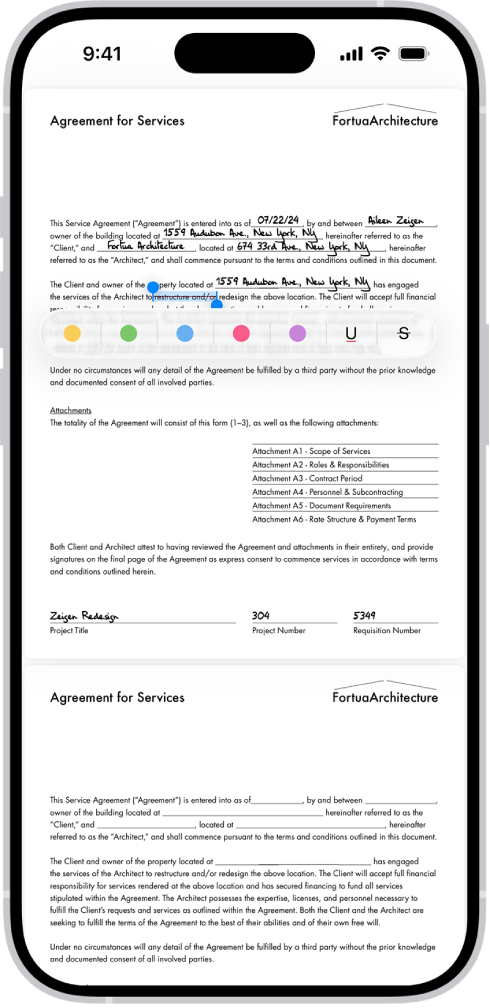
選取並複製文字
前往 iPhone 上的「預覽程式」App
 。
。如要選取文字,請按住第一個字,然後移動控點。
如要複製選取範圍,請點一下「複製」。
然後你可以將文字貼上到另一個文件或 App。請參閲:選取、剪下、複製和貼上文字。
為文字加入螢光標示、底線或刪除線
前往 iPhone 上的「預覽程式」App
 。
。選擇並複製文字,然後點一下「螢光標示」。
選擇螢光標示顏色,或點一下底線或刪除線按鈕。
加入註解
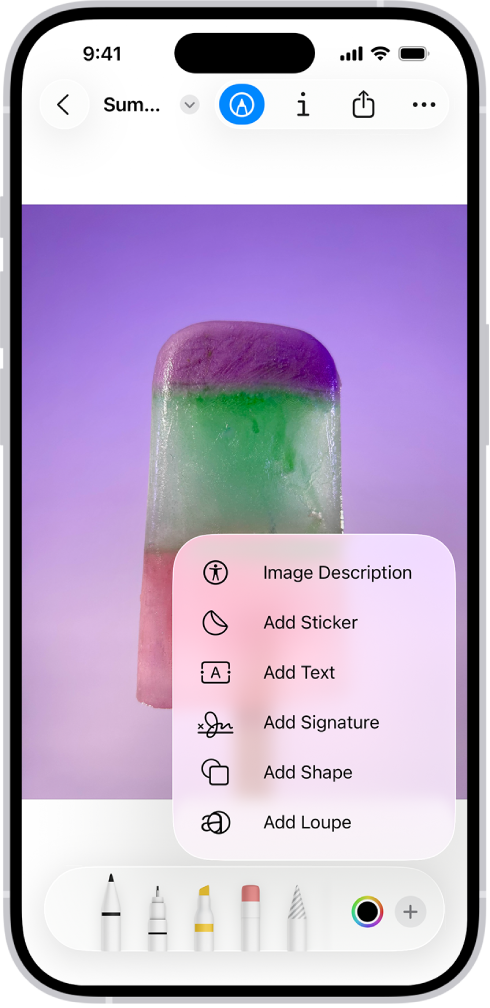
前往 iPhone 上的「預覽程式」App
 。
。點一下螢幕最上方的
 ,點一下螢幕底部的
,點一下螢幕底部的  ,然後選擇選項,例如貼圖、簽名、形狀或文字。如果是影像,你也可以加入影像描述或放大鏡。
,然後選擇選項,例如貼圖、簽名、形狀或文字。如果是影像,你也可以加入影像描述或放大鏡。
如要還原變更,請點一下 ![]() ,然後點一下「還原」。
,然後點一下「還原」。
感謝您提供意見。